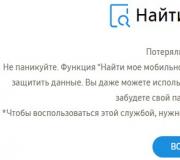Automatinis BIOS nustatymas kompiuteryje. Kaip atidaryti išplėstinį BIOS arba išplėstinį režimą
Tema: CMOS sąrankos priemonės paleidimas
Užsiėmimų tikslas: -Žinosite CMOS sąrankos priemonės paskirtį ir programos skyrių paskirtį
- sugebėti paleisti CMOS sąrankos priemonės programą
Gebėti naršyti valdymo klavišų paskirtį.
Įranga: „Pentium“ kompiuteris
Trumpa teorinė informacija.
CMOS sąrankos priemonė
Mes kalbame apie programą, leidžiančią sukonfigūruoti svarbiausią bet kurio kompiuterio komponentą - pagrindinę plokštę (tiksliau, visus mazgus, kartu su jos komponentais). Bet kuri pagrindinė plokštė iš tikrųjų yra pagrindinis kompiuterio blokas, todėl galimybė valdyti jos darbo režimus yra verta ypatingo dėmesio.
Programa, leidžianti kompiuterio vartotojui pasiekti žemo lygio nustatymus, vadinama „CMOS Setup Utility“, tai yra, programa, skirta keisti CMOS atminties turinį. Gana dažnai galite rasti BIOS sąrankos pavadinimą.
CMOS sąrankos priemonės paleidimas
1. Paleisti „CMOS Setup Utility“ programą galima tik įjungus kompiuterį arba jį paleidus iš naujo (4.1 pav.).
Tai buvo padaryta dėl praktinių priežasčių, nes norint pritaikyti pagrindinės plokštės komponentus, vartotojui reikia tam tikro lygio mokymo. Šis metodas gali bent jau sumažinti atsitiktinio BIOS sąrankos programos tikimybę.
Gana sunku visiškai apsaugoti žemo lygio kompiuterio nustatymus nuo „neklaužadų“ rankų, o didelio poreikio nėra, nes paslaugų centrai turi kuo nors gyventi.
2. Iš ekrano ekrane rodomo užrašo per vieną ar tris sekundes nuo vaizdo pasirodymo galite sužinoti, kurį klavišą galite paleisti svarstomoje programoje savo kompiuteryje (4.1 pav.).
Dažniausias raktas, naudojamas paleidžiant CMOS sąrankos priemonę, yra ... Taip pat galite naudoti to paties pavadinimo klavišą, esantį skaitmeninėje klaviatūroje, kuris gali turėti ir pilnus, ir sutrumpintus pavadinimus.
Dabar tiksliai apie tai, kada reikia paspausti programos pradžios klavišą. Čia nėra jokios konkrečios taisyklės, nes įėjimas į programą skirtingiems plokščių modeliams atliekamas skirtingai. Kai kuriuose kompiuteriuose programa paleidžiama iškart paspaudus tam tikrą klavišą ar klavišų kombinaciją. Kituose kompiuteriuose galite susidurti su parinktimi, kai CMOS sąrankos priemonės programa paleidžiama tik baigus diskų (diskelių, standžiųjų diskų ir kompaktinių diskų įrenginių) apibrėžimą.
Apskritai prasminga pradėti spausti bet kokius klavišus tik inicijavus klaviatūrą. Tai liudija vienkartinis trumpalaikis visų trijų klaviatūros indikatorių įjungimas, po kurio vienas iš jų paprastai lieka įjungtas („Num Lock“), o likusieji užgęsta.
Šiandien, nuolat didėjant centrinių procesorių greičiui, įėjimas į CMOS sąrankos įrankį tampa vis problematiškesnis, nes yra gana sunku suvokti momentą, kai reikia paspausti reikiamą klavišą, todėl galima rekomenduoti šį metodą. Kai tik klaviatūra bus paruošta darbui, tai yra, ji bus inicializuota, dar dažniau paspauskite „stebuklingą“ klavišą ne dažniau kaip vieną sekundę. Šiuo atveju maksimaliai susiduriama su klaviatūros buferio perpildymu, kurį patvirtins pyptelėjimai, kuriuos kiekvieną kartą paspaudus paspaudžia sistemos garsiakalbis.
Valdymo klavišai
Iki šiol „CMOS Setup Utility“ programos valdymo klavišų rinkinys daugmaž įsitvirtino (4.2 pav.). Dažniausiai naudojami deriniai:
□
□
□
□

□
□

□
□
□
□
□ žymeklio klavišus<> ir<↓> - leidžia pasirinkti reikiamą skyrių, vėliau skyriuje su tais pačiais klavišais galite pasirinkti parinktį, kurią norite pakeisti, ir vertę atidarymo lange (išskyrus AMI BIOS, kur tradiciškai naudojami raktai □ žymeklio klavišus<> ir<> - turi tą pačią reikšmę, bet veikia tik tuo atveju, jei žymeklį įmanoma perkelti horizontaliai; □ □ <–> ir<+> - panašus į klavišų paspaudimą □ □ □ Programos skyriai Visi vartotojui prieinami BIOS parametrai yra paskirstyti keliuose skyriuose (4.7 pav.), Kiekviename iš jų yra daugybė to paties tipo funkcijų, kurios gali paveikti konkretaus asmeninio kompiuterio mazgo veikimą. Standartinė CMOS sąranka Taip vadinama standartiniai nustatymai kompiuteris. Šio skyriaus parametrai leidžia nustatyti bazę sistemos informacija tam tikrai aparatinei įrangai (pvz., standieji diskai, diskelius) ir nustatykite sistemos datą ir laiką. Taip pat yra informacinis langas, kuriame rodomas kompiuteryje įdiegtos atminties kiekis. Jei BIOS yra anksčiau veikusioje sistemoje, greičiausiai šio skyriaus parametrai jums nebereikės. Tačiau jei akumuliatorius, maitinantis CMOS atminties mikroschemą, išsikrauna arba yra kokių nors kitų gedimų, dėl kurių prarado informaciją, tikriausiai turėsite iš naujo nustatyti visas būtinas konfigūracijos vertes. To gali prireikti ir keičiant aparatūros konfigūraciją. Vėlesnėse versijose šis skyrius buvo pervadintas. Tai gavo pavadinimą Pagrindinis ir jame yra dar keli papildomi parametrai. Pvz., Elementai, skirti nustatyti slaptažodį norint patekti į diegimo programą ir paleisti sistemą. BIOS funkcijų sąranka Skyrių parametrai leidžia apibrėžti sistemos veikimo režimus. Jie apima: pradinį bandymo procesą, sistemos paleidimo tvarką (apklausos įrenginių tvarką, ar nėra įkrovos įrašo), klaviatūros ir pelės veikimo režimus, talpyklos atminties veikimą ir daug daugiau. Vėlesnėse versijose jis buvo pavadintas Batas. Lusto rinkinio funkcijų sąranka Šio skyriaus parinktys leidžia pritaikyti pagrindinės plokštės lustų rinkinio veikimą. Šių parinkčių naudojimas gali žymiai paveikti jūsų kompiuterio našumą. Dauguma sekcijų verčių nustato konfigūracijos komponentų greitį, palyginti su pagrindinės plokštės dažniu (procesoriui tai yra išorinis dažnis). Gali turėti vardą Išplėstinė lustų rinkinio sąranka arba paprasčiausiai Išplėstinė. Maitinimo valdymo sąranka Nustatymai, apibrėžiantys energijos valdymo ir energijos taupymo režimus. Leidžia nustatyti kompiuterio perjungimo į „miego“ režimą ir išėjimo iš jo sąlygas. Gali turėti vardą Galia. PnP / PCI konfigūracija Skyriuje yra nustatymai, leidžiantys sukonfigūruoti išsamią kompiuterio išteklių paskirstymo tarp išplėtimo kortelių (pertraukimų, DMA kanalų, įvesties / išvesties prievadų) išsamią informaciją. Įkelti numatytuosius BIOS Galima išversti kaip „įkelti numatytuosius BIOS“. Pasirinkę šį elementą diegimo programoje, galite įkelti saugiausias visų BIOS nustatymų reikšmes, jei yra nestabilaus kompiuterio veikimo požymių. Pavyzdžiui, dėl kai kurių nustatymų, kurie valdo atminties ar mikroschemų rinkinio veikimą, pakeitimų. Šiuo atveju ne visada įmanoma vienareikšmiškai nustatyti tikrąją nestabilios operacijos priežastį. Ši parinktis yra pageidautina, kai „klaidžiojant“ per diegimo programos sekcijas kompiuteris užšalo kito įkrovimo metu. „Numatytieji“ parametrai yra įrašomi į specialią nerašomą sritį BIOS pagrindinės plokštės gamintojui ir turi tas vertes, kurios yra saugiausios konkretus modelis lentos. Tai yra didžiausios vėlavimo vertės, neleidžiančios talpyklos ir atminties šešėliavimo, dažnio vertimo sistemos magistralė įprastu režimu ir pan. Jis gali turėti pavadinimą Atkurti BIOS numatytuosius nustatymus, įkelti nepavyksta. Įkelti numatytuosius nustatymus Nurodyto skyriaus verčių nustatymas, kurį gamintojas priima kaip optimaliausią. Norėdami pasirinkti skyrių, tiesiog uždėkite žymeklį ant jo ir paspauskite klavišą □ Numatytieji turbokompresoriai Šis elementas leidžia įkelti optimizuotas daugumos BIOS parametrų reikšmes. Tai yra vertės, leidžiančios maksimaliai išnaudoti esamų galimybes techninė įranga... Pavyzdžiui, nustatytas didžiausias palaikomas sistemos dažnis! autobusai, minimalios vėlavimo vertės dirbant su RAM ir kt. □ Integruoti periferiniai įrenginiai Skyriuje yra parametrai, kurie nustato įmontuotų valdiklių veikimo režimus. Kai kuriose BIOS versijose šio skyriaus nėra, tačiau jame esančios parinktys tikrai rasite kitame skyriuje. □ Slaptažodžio nustatymas Elementas leidžia nustatyti slaptažodį, įeinantį į diegimo programą ir paleidžiant kompiuterį. Gali turėti vardą Vartotojo slaptažodis, Prižiūrėtojo slaptažodis, Keisti slaptažodį. □ Standžiojo disko įrankis Iš pavadinimo aišku, kad skyriuje yra programos, skirtos darbui su standžiaisiais diskais. Paprastai tai yra programos, skirtos ne SCSI diskų žemo lygio formatavimui. Šiuolaikinėje BIOS sistemoje šis elementas buvo pervadintas į HDD žemo formato... Jis naudojamas, kai kitos priemonės yra neveiksmingos. Atsiradus standiesiems diskams, didesniems nei 10 GB, šis elementas nebebuvo įtrauktas į BIOS ne tik dėl to, kad visi diskai yra suformatuoti gamykloje, bet ir dėl to, kad reikia nepaprastai daug laiko formuoti didelius masyvus žemu lygiu. □ HDD automatinis aptikimas Elementas skirtas automatiškai nustatyti IDE standžiųjų diskų, įdiegtų kompiuteryje, fizines savybes. Nerekomenduojama jo naudoti mažesniems nei 500 MB standiesiems diskams, nes jiems automatinis aptikimas kartais neveikia tinkamai. Norėdami nustatyti parametrus, geriau juos įvesti rankiniu būdu (tikriausiai visus reikalingus skaičius rasite kažkur ant lipduko disko viršuje). □ Išsaugoti ir išeiti iš sąrankos Klavišo paspaudimas □ Iseiti neissaugojus Išeikite iš diegimo programos, neišsaugodami pakeitimų. Jis naudojamas, kai pakeisdami kai kurių parametrų vertes nusprendžiate palikti jų pradines reikšmes ir nenorite jų atkurti rankiniu būdu. Tą patį efektą galima pasiekti iš naujo paleidus kompiuterį naudojant klavišų kombinaciją □ Išsaugoti EEPROM numatytuosius nustatymus Išsaugokite CMOS turinį diskelyje. Leidžia sukurti atsarginę kopiją, su kuria vėliau galėsite greitai atkurti visų parametrų reikšmes. □ Įkelti EEPROM numatytuosius nustatymus testo klausimai 1. Paaiškinkite CMOS sąrankos programos paskirtį. 2. Papasakokite apie CMOS sąrankos programos vykdymo ypatumus. 3. Kokie raktai yra susiję su CMOS sąrankos programos valdymu. 4. Papasakokite apie raktų paskirtį. 5. Papasakok mums apie skyriaus paskirtį Standartinė CMOS sąranka 6. Papasakok mums apie skyriaus paskirtį Lusto rinkinio funkcijų sąranka. 7. Papasakok mums apie skyriaus paskirtį Integruoti periferiniai įrenginiai 8. Papasakokite apie skyriaus paskirtį HDD automatinis aptikimas 9. Papasakok mums apie skyriaus paskirtį BIOS funkcijų sąranka 10. Papasakok mums apie skyriaus paskirtį Maitinimo valdymo sąranka Tu turi įkrovos kompaktiniai diskai ir norite įdiegti operacinę sistemą savo kompiuteryje, kad tai padarytumėte melodija atitinkamai BIOS ir paleiskite iš disko. Įkrovos meniu taip pat galime naudoti įrenginių pasirinkimą, tačiau, pavyzdžiui, ši funkcija ne visada yra. senesnėse pagrindinėse plokštėse. Taip pat nėra universalaus įėjimo mygtuko BIOS arba įkrovos meniu... Daugelis pagrindinės plokštės gamintojų priskiria šiam tikslui skirtingų klavišų. Patikimiausias būdas identifikuoti tokius raktus yra perskaityti šio nešiojamojo kompiuterio ar kompiuterio dokumentaciją, tačiau kad ir koks būtų raktas, visada turite jį paspausti pačioje atsisiuntimo pradžioje ... Kai tik įjungiate kompiuterį, jis automatiškai paleidžia BIOS programą BATAS-RUTINASkuris savo ruožtu vadina paprogramę POST (angl. „Power-On“ savikontrolė), jis tikrina procesorių, rAM (RAM), kietąjį diską (HDD), pagrindinės plokštės elementus ir kitus pagrindinius periferinius įrenginius. Viena trumpa signalas rodo, kad toks savęs išbandymas sėkmingai užbaigta... Perėjimas gali atrodyti maždaug taip POST: Dažniausias BIOS raktas yra DEL, mes pateiksime kitas galimybes toliau. Ekrane matote šį raginimą: " Norėdami paleisti sąranką, paspauskite DEL", ty paspauskite klavišą DEL prisijungti BIOS... Taip pat perėjimo metu POST gali rodyti grafinį purslų ekraną su kompiuterio ar pagrindinės plokštės gamintojo vardu. „Acer“ - Esc arba F12 arba F9; Asrokas - F11; Asus - Esc arba F8; Compaq - Esc arba F9; „Dell“ - F12; ECS - F11; „Fujitsu Siemens“ - F12; Gigabaitų - F12; HP - Esc arba F9; „Intel“ - F10; „Lenovo“ - F12; MSI („Micro-Star“) - F11; „Packard“ varpas - F8; „Samsung“ - Esc; „Sony Vaio“ - F11; „Toshiba“ - F12 Įkrovos įrenginių pasirinkimo meniu atrodo taip: Jums tiesiog reikia pasirinkti norimą įrenginį iš sąrašo ir spustelėti Įveskite. Dažniausiai įvedamų BIOS sąrankos raktų sąrašas
: TRUPUTI - Del; „Acer“ („Aspire“, „Altos“, „Extensa“, „Ferrari“, „Power“, „Veriton“, „TravelMate“) - F2 arba „Del“; „Acer“ (seni modeliai) - F1 arba Ctrl + Alt + Esc; ASRock - F2 arba Del; ASUS - Del; BIOSTAR - Del; Chaintech - Del; Compaq („Deskpro“, „Portable“, „Presario“, „Prolinea“, „Systempro“) - F10; Compaq (senesni modeliai) - F1, F2, F10 arba Del; „Dell“ („Dimension“, „Inspiron“, „Platuma“, „OptiPlex“, „Precision“, „Vostro“, XPS) - F2; „Dell“ (seni modeliai) - Ctrl + Alt +, arba Fn + Esc, arba Fn + F1, arba Del, arba Reset du kartus; ECS (Elitegroup) - Del arba F1; „eMachines“ („eMonster“, „eTower“, „eOne“, S serija, T serija) - „Tab“ arba „Del“; „eMachines“ (kai kurie senesni modeliai) - F2; Foxconn - Del; „Fujitsu“ („Amilo“, „DeskPower“, „Esprimo“, „LifeBook“, planšetinis kompiuteris) - F2; GIGABYTE - Del; Hewlett-Parkard („HP Alternative“, planšetinis kompiuteris) - F2 arba Esc, arba F10, arba F12; Hewlett-Parkard („OmniBook“, „Pavilion“, planšetinis kompiuteris, „TouchSmart“, „Vectra“) - F1; „Intel“ - F2; „Lenovo“ (3000 serijos, „IdeaPad“, „ThinkCentre“, „ThinkPad“, „ThinkStation“) - F1 arba F2; „Lenovo“ (seni modeliai) - Ctrl + Alt + F3, Ctrl + Alt + Ins arba Fn + F1; MSI (Mikrožvaigždė) - Del; Pegatronas - F2, F10 arba Del; „Samsung“ - F2; „Sony“ (VAIO, PCG-Series, VGN-Series) - F1, F2 arba F3; „Toshiba“ („Portege“, „Satellite“, „Tecra“) - F1 arba „Esc“. AMI BIOS - pakeiskite įrenginių įkrovos prioritetą.
Norėdami pakeisti nustatymus ir naršyti BIOS meniu, naudokite klaviatūros klavišus Enter, +/- ir rodyklių klavišus. Perkelkite rodykles į skirtuką Batas ir pasirinkite Įkrovos įrenginio prioritetas: Čia mes pamatysime įkrovos seka: pirmiausia diskelių įrenginys ( Diskelių įrenginys), tada kietąjį diską ( Kietasis diskas), o trečiasis įrenginys išjungtas ( Išjungta). Jei norite paleisti iš disko, jums reikia, kad pirmasis šiame sąraše esantis įrenginys būtų kompaktinių diskų įrenginys. Rodyklėmis perjunkite į pirmąjį įrenginį ( 1-asis įkrovos įrenginys), paspauskite klavišą Įveskite ir pasirodžiusiame meniu pasirinkite CD-ROM.Įkėlimas iš USB atmintinės atliekamas taip pat. Norėdami išeiti iš BIOS išsaugodami nustatymus ( Išsaugoti ir išeiti), paspauskite klavišą F10 ir patvirtinkite ( Gerai) su raktu Įveskite. Pasirinkite iš meniu Pažengusios biologinės savybės ir įveskite ( Įveskite). Jei norime paleisti iš diskelio, turime įsitikinti, kad šis įrenginys tapo pirmuoju sąraše... Rodyklėmis perjunkite į pirmąjį įkrovos įrenginį ( Pirmasis įkrovos įrenginys) ir pakeisti į CD-ROM... Tada išeikite išsaugodami atliktus nustatymus ( Išsaugoti ir išeiti) paspausdami F10. Pirminio sistemos savikontrolės metu (išlaikyti Skelbimas) gali atsirasti klaidų. Jei jie nėra kritiški, tada, kai bus parodytas tam tikras pranešimas, kompiuteris bus paleistas toliau. Jei nustatoma rimtų klaidų, kompiuterinė sistema bandys apie jas informuoti vartotoją, tačiau tokios informacijos ekrane parodyti dažnai neįmanoma. Tokiu atveju turėsite vadovautis garso signalai (juos pateikia sistemos garsiakalbis, garsiakalbis, baigus procedūrą Skelbimas). Jų pagalba sistema praneša apie savikontrolės rezultatus. Žemiau yra tokių signalų sąrašas dėl skirtingų versijų BIOS ( BIOS). Todėl, jei jūsų kompiuteris „pypteli“, galite lengvai nustatyti kompiuterio veikimo sutrikimus. Jokių signalų Nuolatinis pyptelėjimas - sugedęs maitinimo šaltinis. 1 trumpas - klaidų nerasta. 2 trumpas - rasta nedidelių klaidų. 3 ilgio 1 ilgas ir 1 trumpas - problemos su RAM. 1 ilgas ir 2 trumpas - vaizdo plokštės problema. 1 ilgas ir 3 trumpas - inicijuojant klaviatūrą įvyko klaida. 1 ilgas ir 9 trumpas - įvyko klaida skaitant duomenis iš tik skaitymo atminties lusto. 1 ilgai kartojamas - neteisingai įdėti atminties moduliai. 1 trumpas kartojimas - energijos tiekimo problemos. Jokių signalų - maitinimo blokas sugedęs arba neprijungtas prie pagrindinės plokštės. 1 trumpas - klaidų nerasta. 2 trumpas - RAM pariteto klaida. 3 trumpi - įvyko klaida veikiant pirmajai 64 KB pagrindinės atminties. 4 trumpas - sugedęs sistemos laikmatis. 5 trumpas - sugedęs centrinis procesorius. 6 trumpas sugedęs klaviatūros valdiklis -. 7 trumpas 8 trumpas sugedusi vaizdo atmintis. 9 trumpas 10 trumpas neįmanoma rašyti į CMOS atmintį. 11 trumpas - sugedusi išorinė talpyklos atmintis (įdiegta pagrindinės plokštės lizduose). 1 ilgas ir 2 trumpas - vaizdo plokštė sugedusi. 1 ilgas ir 3 trumpas - vaizdo plokštė sugedusi. 1 ilgas ir 8 trumpas - vaizdo plokštės ar monitoriaus problemos nėra prijungtos. 1-1-3
- CMOS duomenų rašymo / skaitymo klaida. 1-1-4
- klaida BIOS lusto turinio kontrolinėje sumoje. 1-2-1
- pagrindinė plokštė yra sugedusi. 1-2-2
- klaida inicijuojant DMA valdiklį. 1-2-3
- bandant skaityti / rašyti į vieną iš DMA kanalų įvyko klaida. 1-3-1
- atminties regeneravimo klaida. 1-3-3
1-3-4
- bandant pirmuosius 64 KB RAM, įvyko klaida. 1-4-1
- pagrindinė plokštė yra sugedusi. 1-4-2
- klaida bandant RAM. 1-4-3
sistemos laikmačio klaida. 1-4-4
- klaida prieigoje prie įvesties / išvesties prievado. 3-1-1
- klaida inicijuojant antrąjį DMA kanalą. 3-1-2
- klaida inicijuojant pirmąjį DMA kanalą. 3-1-4
- pagrindinė plokštė yra sugedusi. 3-2-4
klaviatūros valdiklio klaida. 3-3-4
vaizdo atminties testavimo klaida. 4-2-1
sistemos laikmačio klaida. 4-2-3
- linijos klaida A20. Sugedęs klaviatūros valdiklis. 4-2-4
- klaida dirbant apsaugotame režime. Centrinis procesorius gali būti sugedęs. 4-3-1
- klaida bandant RAM. 4-3-4
realaus laiko laikrodžio klaida. 4-4-1
- Serijos prievado testavimo klaida. Klaidą gali sukelti įrenginys, naudojantis šį prievadą. 4-4-2
- klaida bandant lygiagretųjį prievadą. Klaidą gali sukelti įrenginys, naudojantis šį prievadą. Gera diena. Dirbate prie kompiuterio, dirbate ir tada ... bam 😢, ir jums reikia iš naujo įdiegti sistemą arba įjungti funkcinius klavišus arba išjungti USB prievadus ir t. T. Negalite išsiversti be BIOS sąrankos ... Tinklaraštyje gana dažnai paliečiu BIOS temą (nes daugelio užduočių paprasčiausiai negalima išspręsti jos visiškai nenustačius!), tačiau nėra apibendrinančios temos, kurioje būtų analizuojami visi pagrindiniai terminai ir parametrai. Taigi, iš tikrųjų šis straipsnis gimė ... Pastaba: BIOS nustatymai remiasi nešiojamuoju kompiuteriu „Lenovo B70“ kaip pavyzdžiu. Daugelis parametrų, skyrių ir skirtukų pavadinimų bus panašūs į kitų nešiojamųjų kompiuterių prekės ženklus ir modelius. Manau, kad surinkti visus prekių ženklus ir įvairiausias versijas į vieną straipsnį (ar net svetainės skyrių) yra tiesiog nerealu ... Manau, kad pirmiausia reikia pradėti šį straipsnį su įėjimo į BIOS klausimu (arba nebus ką sukonfigūruoti). Daugumoje asmeninių kompiuterių / nešiojamųjų kompiuterių modelių, norėdami patekti į BIOS, turite paspausti mygtuką F2 arba Del (kartais F1 arba Esc) iškart įjungus įrenginį. Kai kurie nešiojamieji kompiuteriai (pvz., „Lenovo“) turi specialų mygtuką Pasveikimas (kuris paspaudžiamas vietoj maitinimo mygtuko). Po to paprastai pasirodo plokštelė (kaip nuotraukoje žemiau) - norėdami sukonfigūruoti BIOS, pasirinkite elementą. BIOS visi nustatymai turi būti nustatyti naudojant klaviatūrą (tai šiek tiek gąsdina pradedantiesiems vartotojams, kurie įpratę viską atlikti „Windows“ su pele). Taip pat verta paminėti, kad visi nustatymai nustatomi anglų kalba (nors daugumą nustatymų pakankamai lengva suprasti, ką jie reiškia, net tiems, kurie nesimokė anglų kalbos). Taigi apie mygtukus ... Atkreipiu jūsų dėmesį į tai, kad beveik kiekvienoje BIOS versijoje ekrano apačioje (arba dešinėje) yra parašyti visi pagrindiniai valdymo mygtukai, kuriais jis sukonfigūruotas.
Apatiniai valdymo mygtukai // „Dell Inspiron“ nešiojamas kompiuteris Apskritai mygtukai yra šie:
Svarbu! Kai kuriuose nešiojamuosiuose kompiuteriuose, norint, kad funkciniai klavišai (F1, F2 ... F12) veiktų, turite paspausti klavišų kombinaciją Fn + F1, Fn + F2 ... Fn + F12. Paprastai ši informacija visada nurodoma lango apačioje (dešinėje). Pagrindinis skirtukas Nešiojamojo kompiuterio BIOS kurį matote įėjus. Pateikiama pagrindinė informacija apie nešiojamąjį kompiuterį: Vienas iš pagrindinių skirtukų daugeliui parametrų nustatyti. Skirtinguose nešiojamuose kompiuteriuose skirtuke yra skirtingi nustatymai, pagrindiniai parametrai yra šie: Saugumo nustatymo skirtukas (kai kuriems vartotojams - vienas pagrindinių). Čia galite nustatyti administratoriaus slaptažodį, norėdami pasiekti BIOS nustatymus arba pasiekti standųjį diską. Pagrindiniai šio skyriaus nustatymų elementai: Atsisiųsti skyrių. Taip pat vienas iš dažniausiai naudojamų skyrių, beveik visada reikalingas redaguoti diegiant „Windows“. Čia taip pat nustatomas įkrovos režimas: UEFI (naujas standartas - „Windows 8/10“) arba senas įkrovos metodas („Legacy“, skirtas „Windows 7“, XP). Nauji elementai, skirti redaguoti atsisiuntimo eilę, bus rodomi išsaugojus nustatymus ir dar kartą patekus į šį meniu!
Pastaba: jei įjungtas senojo režimo palaikymas, galite (net reikia!) Pakeisti įkrovos prioritetą iš įrenginių (pavyzdžiui, pirmiausia patikrinkite USB įrenginius, tada pabandykite paleisti iš CD / DVD, tada iš HDD). Pagrindiniai šio meniu nustatymai:
Pastaba: verta atkreipti dėmesį į tai, kad nauja versija UEFI nebegalėjo kelti meniu elementų naudodamas mygtuką F6, tačiau F5 mygtuku buvo galima nuleisti kitą elementą. Manau, kad visi žino šį žodį - jis išverstas iš anglų kalbos kaip išėjimas... Šis skyrius taip pat naudojamas beveik visuose nešiojamuosiuose kompiuteriuose (ir asmeniniuose kompiuteriuose) norint atkurti nustatymus iki optimalių (arba saugių). Pagrindiniai klausimai:
Norint nelipti į BIOS nustatymus ir nepasirinkti (nenustatyti) įkrovos eilės, labai patogu naudotis įkrovos meniu, jį iškviečiant tik tada, kai reikia paleisti iš USB atmintinės (pavyzdžiui). Čia yra informacinis straipsnis šia tema (nuoroda žemiau). Karštieji klavišai, skirti patekti į BIOS meniu, įkrovos meniu, atkūrimas iš paslėpto skaidinio -
Paskambinę į įkrovos meniu pamatysite įprastą įrenginių, iš kurių galite paleisti, sąrašą. Dažniausiai šis sąrašas yra (pavyzdys žemiau esančioje nuotraukoje): Norėdami pasirinkti įrenginį, kurį norite paleisti, naudokite rodykles ir klavišą Enter. Apskritai, kaip ir įprastoje BIOS sąrankoje. Tai užbaigia straipsnį. Norėdami gauti informacijos apie kompiuterio (kompiuterio) taisymo ir jo našumo didinimo metodus, padės medžiaga, apimanti paveikslėlių Bios nustatymus ir išsamiai paaiškinanti veiksmų algoritmą. Atliktus pakeitimus apsaugos ličio baterija, įmontuota į pagrindinę plokštę ir išlaikanti reikiamus parametrus įtampos praradimo atveju. Programos dėka galima užmegzti stabilią sąveiką operacinė sistema (OS) su kompiuterio įrenginiais. Prisijungimas prie „Bios“ atliekamas paleidus sistemą ir monitoriuje pasirodžius užrašui, informuojančiam apie atsisiuntimo pradžią. Norėdami patekti į nustatymų meniu, turėsite kelis kartus paspausti klavišą „F2“. Dėmesio! Kai kurios pagrindinės plokštės pritaikytos DEL mygtuko paspaudimui - teisinga operacija parašyta apatiniame ekrano kampe. Yra kelios meniu parinktys su tam tikrais pagrindinių ir papildomų elementų eilės skirtumais. Atkreipkime dėmesį į labiausiai paplitusią „Ami“ versiją, susidedančią iš šių pagrindinių skyrių: Dėmesio! Šiame „Boot“ tinklo konfigūracijos skyriuje galite koreguoti parametrus, susijusius su sistemos įkrovos greičiu, klaviatūros ir pelės nustatymais. Baigę darbą ar perskaitę meniu „Bios“ sąranka Naudingumas, jums reikia paspausti degantį klavišą Exit, kuris automatiškai išsaugo atliktus pakeitimus. Pradėkime dirbti su skyriumi PAGRINDINIS skyrius, kuris naudojamas kietojo disko nustatymams modifikuoti ir laiko indikatoriams koreguoti. Čia galite savarankiškai sukonfigūruoti kompiuterio laiką ir datą, taip pat konfigūruoti prijungtus kietuosius diskus ir kitus diskus. Formatuoti darbo režimą kietasis diskas, turite pasirinkti kietąjį diską (pavyzdžiui: „SATA 1“, kaip parodyta paveikslėlyje). Visur naudojant „ENTER“ klavišą ir rodykles nustatomas automatinis režimas. Išimtis yra 32 bitų poskyris, kurį reikia nustatyti nustatymu Įgalinta. Svarbu! Reikia atsisakyti keisti parinktį „Saugyklos konfigūracija“, esančią skyriuje „Sistemos informacija“, ir neleisti taisyti “SATAAptiktiLaikasout “. Dabar pereikime prie pagrindinių PC mazgų nustatymų skyriuje IŠPLĖSTINIS, kurį sudaro keli papunkčiai. Iš pradžių sistemos konfigūracijos meniu „Jumper Free Configuration“ turėsite nustatyti reikiamus procesoriaus ir atminties parametrus. Pasirinkę „Jumper Free Configuration“, pereisite į poskyrį „Konfigūruoti sistemos dažnį / įtampą“, čia galite atlikti šias operacijas: Elementas POWER yra atsakingas už kompiuterio maitinimą ir jame yra keli poskyriai, kuriems reikalingi šie nustatymai: Rekomenduojama nekeisti APM konfigūracijos, tačiau visiškai įmanoma ištaisyti bendrą maitinimo šaltinį aparatūros monitoriaus poskyryje, kuris tuo pačiu metu atveria prieigą prie temperatūros režimų ir reguliuoja ventiliatoriaus greitį. Tiesioginis įkrovimas valdomas parametrais, esančiais skyriuje BATAS. Čia leidžiama nustatyti prioritetinį diską, pasirenkant „flash“ kortelę, diskelį ar kietąjį diską. Jei yra keli standieji diskai, antriniame kietajame diske pasirenkamas prioritetinis kietasis diskas. Kompiuterio įkrovos konfigūracija nustatyta poskyryje Įkrovos nustatymas, kuriame yra meniu, kurį sudaro keli elementai: Kietojo disko pasirinkimas Kompiuterio įkrovos konfigūracija nustatyta poskyryje Įkrovos nustatymas, Pagrindinė „Boot“ skyriaus užduotis yra nustatyti įkrovos įrenginius ir nustatyti reikiamus prioritetus. Dėmesio! Jei norite apriboti prieigą prie kompiuterio, tada įveskite slaptažodįBIOS poskyryjeVadovasSlaptažodis. Atkreipkime dėmesį į pagrindinius dalykus, kuriuos dažniausiai reikia koreguoti kompiuterio veikimo metu. Ypatingas dėmesys turėtų būti skiriamas elementui EXIT, kuris turi 4 darbo režimus: Duota žingsnis po žingsnio instrukcijas išsamiai paaiškinkite pagrindinių BIOS skyrių tikslą ir taisykles, kaip atlikti pakeitimus, kad pagerintumėte kompiuterio našumą. Sveiki, norėjau parašyti išsamios instrukcijos diegiant „Windows“, nes prisiminiau, kad kai kuriuos gali būti sunku įdiegti paleisti iš disko... Todėl šiame straipsnyje aš jums pasakysiu, kaip įdėti įkrovą iš disko į BIOS. Yra įvairių tipų bios ir kai kurie iš jų pirmiausia galvosūkį, kur įdėti įkrovą iš disko. Dabar bandysiu jums parodyti, o po šio straipsnio manau, kad jūs patys galėsite paleisti iš disko bet kuriame BIOS. Pagrindiniai tipai yra Apdovanokite BIOS
ir ant aš jiems parodysiu pagal kaip nustatyti įkrovą BIOS iš kompaktinių diskųpaleisti „Windows“ iš kompaktinio arba DVD disko.
Aš taip pat neseniai papildiau straipsnį, todėl gali būti, kad jūsų biografija bus. Čia mes pasirenkame Pažengusios biologinės savybės Čia mes nustatome apkrovą nuo CD-ROM, tada mes taupome ( F10 taip). Skirtuko pasirinkimas BATAS. Paspauskite Įkrovos įrenginio prioritetas ir Įveskite. Mes renkamės CD-ROM... Tada išsaugoti (F10). Be to, kad pasirinktumėte „Enter“, yra ir kitų pasirinkimo klavišų, pavyzdžiui: Jei nemokate anglų kalbos, leiskite man paaiškinti, kas parašyta dešinėje: Norėdami pasirinkti įrenginį, paspauskite rodyklę aukštyn arba žemyn, tada paspauskite F6 norėdami perkelti įrenginį į viršų sąraše, arba F5 perkelti įrangą žemyn sąraše. Spustelėkite ESCnorėdami išeiti iš meniu. Todėl naudodamiesi rodyklėmis pasirinkite CD-ROM ir paspauskite F6kol kompaktinių diskų įrenginys bus pačiame viršuje. Kartais pasirinkimas yra pliuso klavišai (+) ir minusas (-)... Kartais atsiranda aktyvių ir neaktyvių įrenginių sąrašas. Kuriame paspaudus klavišą R įdėjote aktyvų kompaktinį diską, kad paleistumėte iš disko. Po visų instaliacijų išsaugoti (F10 + Enter). Šiuolaikiniame BIOS viskas yra paprasčiau. Čia yra keletas variantų. Pirmasis iš jų, kai yra įkeltas BIOS, galite tiesiog pele nuvilti diską į pirmąją vietą ir išsaugoti pakeitimus paspausdami F10. Bet jei tokios funkcijos neturite, eikite į išplėstinius nustatymus (išplėstinis režimas) arba jei yra įkrovos skirtukas. Išplėstiniuose nustatymuose eikite į įkrovos skirtuką ir eikite žemyn, kol pamatysite įrenginio įkrovos eilutes. Mes einame į tašką numeris 1 įveskite. Bus parodytos atsisiuntimo parinktys. Pasirinkite dvd-rom ir išsaugokite F10. Be to, jei turite „BIOS“ slaptažodį, galite jį iš naujo nustatyti 10 minučių išimdami bateriją iš pagrindinės plokštės. Jei tai nepadeda, galite ją naudoti. Be to, prieš įkeldami „Windows“, galite pabandyti iškviesti pradinio įrenginio įkrovos dialogo langą. Už tai anksčiau paleisdami „Windows“ jums reikia paspausti įkrovos įrenginio raktą, jie visi gali būti skirtingi nuo F1 iki F12ir gali būti raktas Įveskite. Nebijokite padaryti nieko nereikalingo, visada galite išeiti neišgelbėti, o iš eksperimentų jūsų patirtis ir žinios tik didėja \u003d) Manau, kad išstudijavęs straipsnį įdėti paleiskite iš kompaktinių diskų nebus sunku, ka tu galvoji?



... Elementas gali turėti pavadinimą Nerašykite į CMOS ir išeikite.Dažniausiai pasitaikančių įkrovos meniu raktų sąrašas:




„Phoenix-Award“ BIOS - pakeiskite įrenginių įkrovos prioritetą


Įrašo klaida pypteli
AWARD BIOS signalai:
AMI BIOS signalai:
„PHOENIX BIOS“ signalai:
Kaip patekti į BIOS

Valdymo mygtukai
Skyriai ir skirtukai



Batas

Išeiti

Kaip pasirinkti iš kurio įrenginio paleisti nešiojamąjį kompiuterį (įkrovos meniu)

Pagrindinis skyrius - Pagrindinis meniu
Išplėstinis skyrius - papildomi nustatymai
Maitinimo skyrius - kompiuterio maitinimas
BOOT skyrius - įkrovos valdymas
Įrankių skyrius - išsamūs pagrindinių parametrų nustatymai
Išeiti iš sekcijos - išeiti ir išsaugoti
BIOS tipai
Kaip įdėti įkrovą iš disko į BIOS?
Apdovanokite BIOS


AMI BIOS („American Megatrends, Inc.“)



Kokių dar yra „cr-rom“ diegimo tipų?

Šiuolaikinės biografijos